Hari ini, saya menemukan banyak metode untuk melayani satu file atau seluruh direktori dengan sistem lain di jaringan area lokal kami melalui browser web. Saya menguji beberapa metode di mesin uji Ubuntu saya dan semuanya bekerja dengan baik seperti yang dijelaskan di bawah ini. Jika Anda pernah bertanya-tanya bagaimana cara dengan mudah dan cepat menyajikan file dan folder melalui HTTP di Linux, salah satu metode berikut pasti akan membantu.
Menyajikan File Dan Folder Melalui HTTP Di Linux
Penafian: Semua metode yang diberikan di sini dimaksudkan untuk digunakan dalam jaringan area lokal yang aman. Karena metode ini tidak memiliki mekanisme keamanan, tidak disarankan untuk menggunakannya dalam produksi . Anda telah diperingatkan!
Metode 1 - Menggunakan server HTTP sederhana (Python)
Kami telah menulis panduan singkat untuk menyiapkan server http sederhana untuk berbagi file dan direktori secara instan di tautan berikut. Jika Anda memiliki sistem dengan Python terinstal, metode ini cukup berguna.
- Cara Menyiapkan Server File Dasar Menggunakan simpleHTTPserver
Metode 2 - Menggunakan Quickserve (Python)
Cara ini khusus untuk Arch Linux dan variannya. Periksa tautan berikut untuk detail lebih lanjut.
- Cara Berbagi File Dan Folder Secara Instan di Arch Linux
Metode 3 - Menggunakan Ruby
Dalam metode ini, kami menggunakan Ruby untuk menyajikan file dan folder melalui HTTP di sistem mirip Unix. Instal Ruby dan Rails seperti yang dijelaskan pada tautan berikut.
- Instal Ruby on Rails Di CentOS Dan Ubuntu
Setelah Ruby terinstal, buka direktori, misalnya ostechnix, yang ingin Anda bagikan melalui jaringan:
$ cd ostechnix
Dan, jalankan perintah berikut:
$ ruby -run -ehttpd . -p8000 [2018-08-10 16:02:55] INFO WEBrick 1.4.2 [2018-08-10 16:02:55] INFO ruby 2.5.1 (2018-03-29) [x86_64-linux] [2018-08-10 16:02:55] INFO WEBrick::HTTPServer#start: pid=5859 port=8000
Pastikan port 8000 dibuka di router atau firewall Anda. Jika port telah digunakan oleh beberapa layanan lain, gunakan port yang berbeda.
Sekarang Anda dapat mengakses konten folder ini dari sistem jarak jauh mana pun menggunakan URL - http://
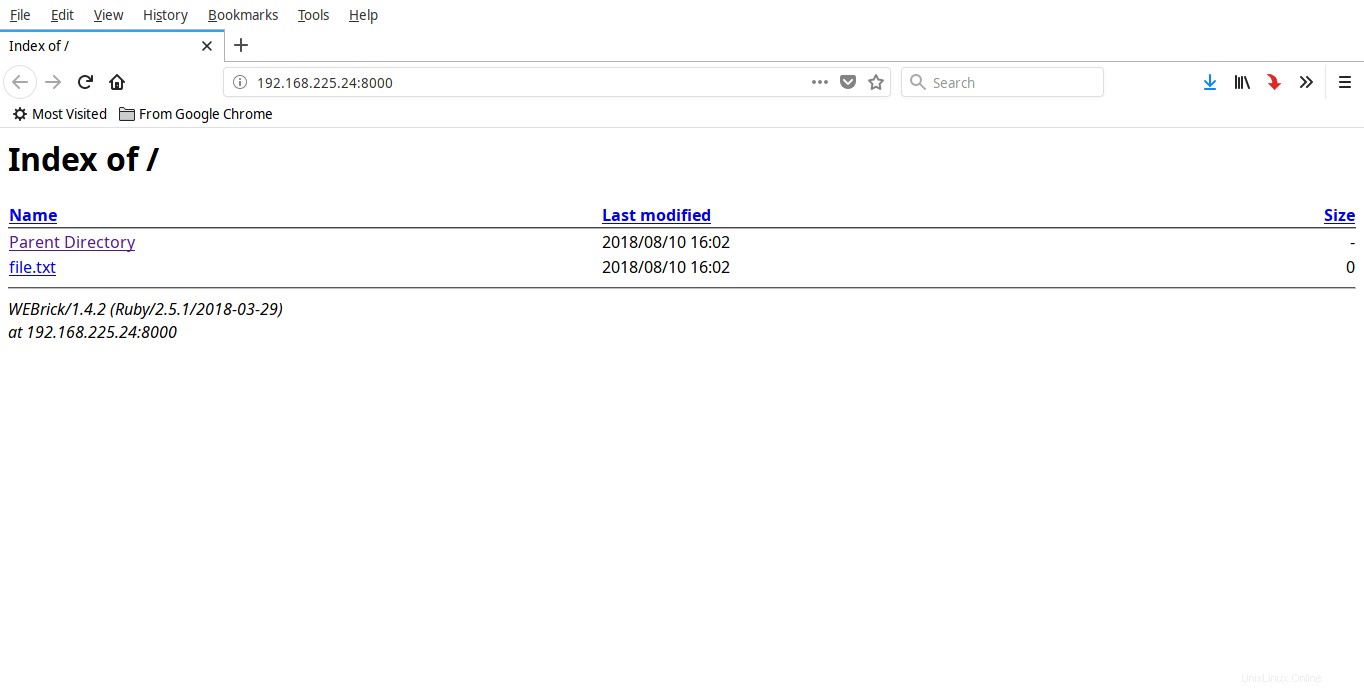
server http ruby
Untuk berhenti berbagi, tekan CTRL+C .
Metode 4 - Menggunakan Http-server (NodeJS)
Server HTTP adalah server http baris perintah sederhana dan siap produksi yang ditulis dalam NodeJS. Ini tidak memerlukan konfigurasi dan dapat digunakan untuk berbagi file dan direktori secara instan melalui browser web.
Instal NodeJS seperti yang dijelaskan di bawah ini.
- Cara Memasang NodeJS Di Linux
Setelah NodeJS terinstal, jalankan perintah berikut untuk menginstal http-server.
$ npm install -g http-server
Sekarang, buka direktori mana pun dan bagikan kontennya melalui HTTP seperti yang ditunjukkan di bawah ini.
$ cd ostechnix
$ http-server -p 8000 Starting up http-server, serving ./ Available on: http://127.0.0.1:8000 http://192.168.225.24:8000 http://192.168.225.20:8000 Hit CTRL-C to stop the server
Sekarang, Anda dapat mengakses konten direktori ini dari sistem lokal atau jarak jauh di jaringan menggunakan URL - http://
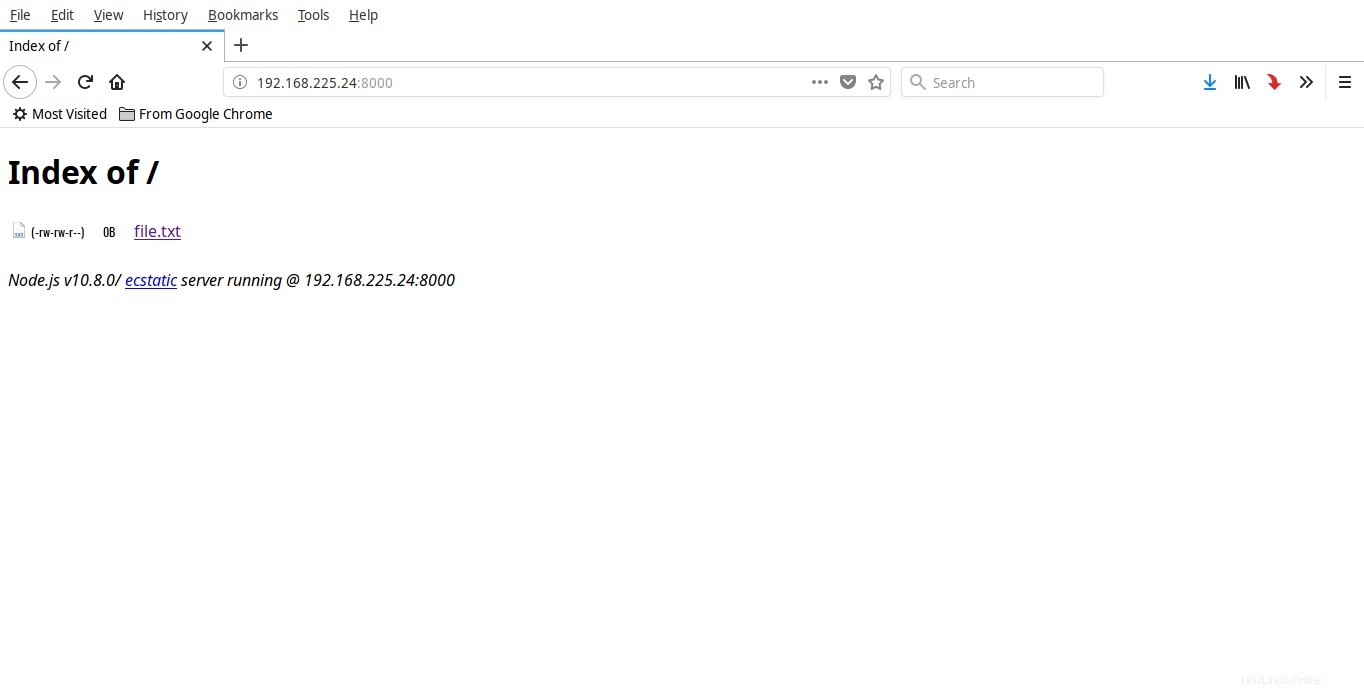
nodejs http-server
Untuk berhenti berbagi, tekan CTRL+C .
Metode 5 - Menggunakan Miniserve (Karat)
Pelayanan adalah utilitas baris perintah lain yang memungkinkan Anda menyajikan file dengan cepat melalui HTTP. Ini adalah utilitas lintas platform yang sangat cepat, mudah digunakan, dan ditulis dalam Rust bahasa pemrograman. Tidak seperti utilitas/metode di atas, ini menyediakan dukungan otentikasi, sehingga Anda dapat mengatur nama pengguna dan kata sandi untuk berbagi.
Instal Rust di sistem Linux Anda seperti yang dijelaskan dalam tautan berikut.
- Instal Bahasa Pemrograman Rust Di Linux
Setelah menginstal Rust, jalankan perintah berikut untuk menginstal miniserve:
$ cargo install miniserve
Atau, Anda dapat mengunduh binari dari laman rilis dan membuatnya dapat dieksekusi.
$ chmod +x miniserve-linux
Dan, kemudian Anda dapat menjalankannya menggunakan perintah (dengan asumsi file biner miniserve diunduh di direktori kerja saat ini):
$ ./miniserve-linux <path-to-share>
Penggunaan
Untuk melayani direktori:
$ miniserve <path-to-directory>
Contoh:
$ miniserve /home/sk/ostechnix/ miniserve v0.2.0 Serving path /home/sk/ostechnix at http://[::]:8080, http://localhost:8080 Quit by pressing CTRL-C
Sekarang, Anda dapat mengakses berbagi dari sistem lokal itu sendiri menggunakan URL - http://localhost:8080 dan/atau dari sistem jarak jauh dengan URL - http://
Untuk menyajikan satu file:
$ miniserve <path-to-file>
Contoh:
$ miniserve ostechnix/file.txt
Sajikan file/folder dengan username dan password:
$ miniserve --auth joe:123 <path-to-share>
Ikat ke beberapa antarmuka:
$ miniserve -i 192.168.225.1 -i 10.10.0.1 -i ::1 -- <path-to-share>
Seperti yang Anda lihat, saya hanya memberikan 5 metode. Tetapi, ada beberapa metode lagi yang diberikan di tautan yang terlampir di akhir panduan ini. Pergi dan uji mereka juga. Juga, tandai dan kunjungi kembali dari waktu ke waktu untuk memeriksa apakah ada tambahan baru pada daftar di masa mendatang.
Referensi:
- Daftar server statis http satu baris